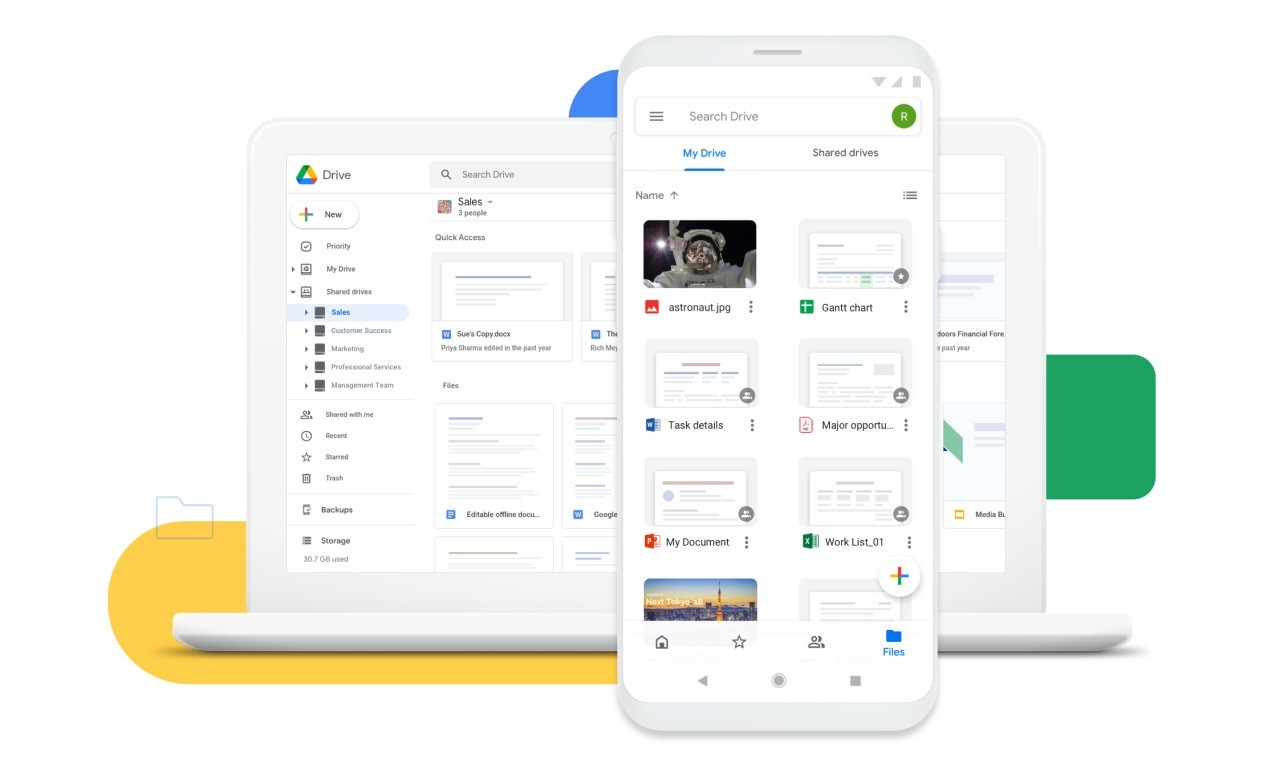
Gadgetren – Meskipun bisa dipakai secara cuma-cuma, ruang penyimpanan Google Drive tersedia cukup terbatas.
Oleh karena itu kita kadang kala perlu mengecek data yang bisa membuat penuh sebagai antisipasi.
Ruang penyimpanan yang ditawarkan apalagi tidak hanya akan dipakai oleh layanan Drive itu sendiri. Gmail dan Google Photos yang masih beroperasi di bawah satu perusahaan juga ikut memanfaatkannya untuk memberikan dukungan kepada para pengguna.
Semua pesan dan lampiran email yang dikirim atau diterima misalnya akan ikut disimpan di Drive. Begitu juga untuk Google Photos, pencadangan berkas gambar dan video pun akan ikut menggunakan ruang penyimpanan jika dalam kualitas asli.
Apabila ruang penyimpanan penuh, maka kedua layanan Google tersebut juga akan ikut terpengaruh. Kita bahkan tak akan dapat mengirim atau menerima email, mencadangkan foto dan video, serta menambahkan berkas baru saat hal itu terjadi.
Kita pun perlu mengosongkan ruang penyimpanan Drive supaya bisa kembali menggunakan beberapa layanan milik Google tersebut. Namun untuk melakukannya, kita perlu mengecek terlebih dahulu data apa saja yang sebenarnya membuat penuh.
Cara Mengecek Data Apa yang Penuh di Google Drive
Handphone
- Buka aplikasi Google Drive
- Login dengan akun yang mau dikelola
- Ketuk Menu (ikon hamburger) di dekat kolom pencarian
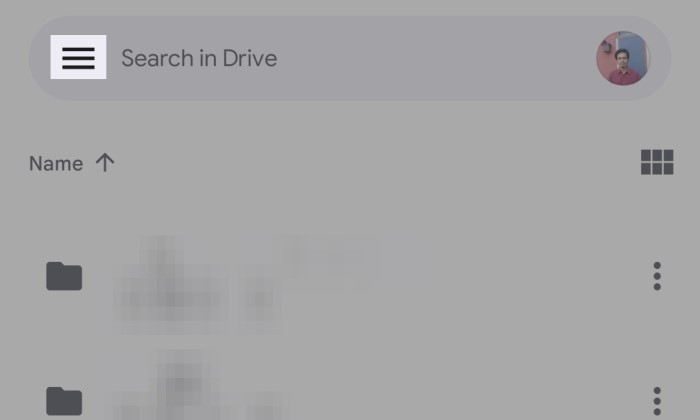
- Klik menu Storage
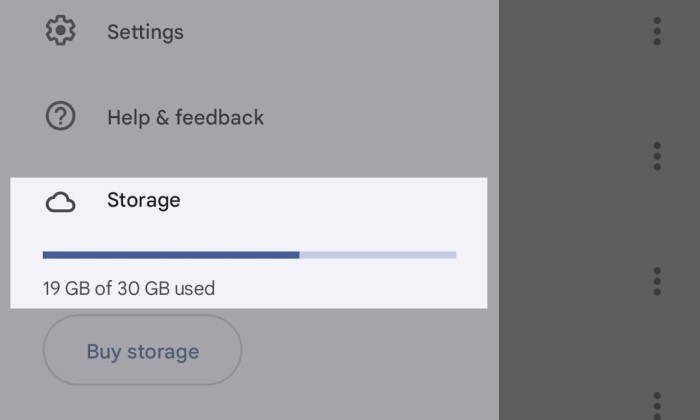
- Cari bagian used
- Cek data yang memakai ruang penyimpanan paling banyak
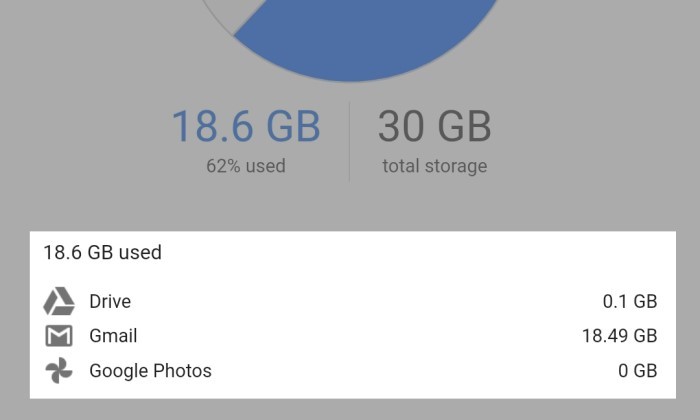
Dengan langkah-langkah di atas, kita bisa mengetahui layanan mana yang memakai penyimpanan paling banyak. Kita kemudian dapat mengelola data-datanya sesuai kebutuhan untuk mendapatkan ruang kosong kembali.
Selain menggunakan aplikasi seluler Drive yang kini tersedia di berbagai handphone, kita juga bisa mengecek data apa yang membuat penuh ruang penyimpanan Google lewat versi web dengan memakai peramban komputer.
Komputer
- Buka peramban
- Masuk ke halaman drive.google.com/settings/storage
- Login dengan akun yang diinginkan
- Ketuk View details di bawah grafik Total storage
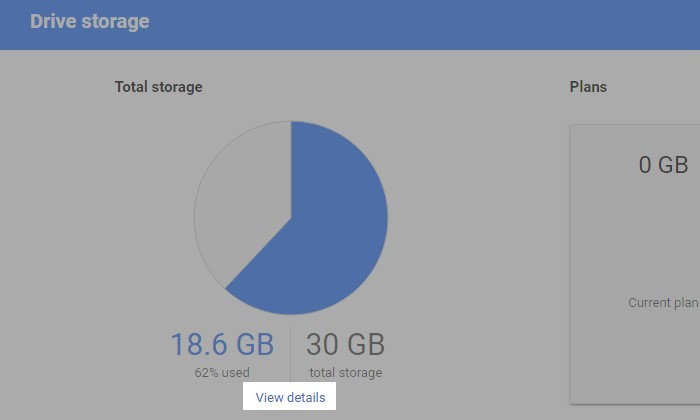
- Cek data yang ditampilkan
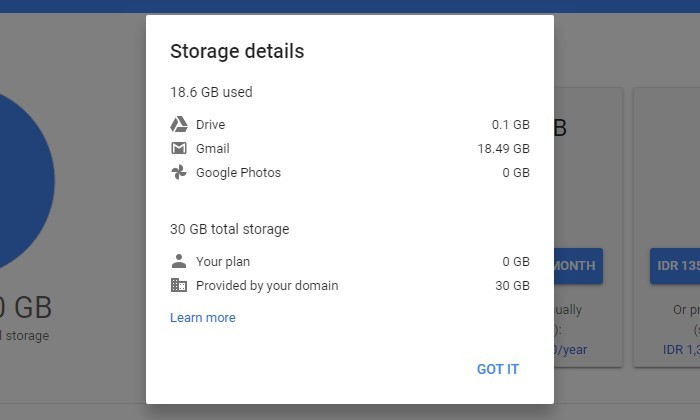
Karena digunakan bersama-sama dengan layanan Google lainnya, cukup wajar jika kita bisa menjumpai ruang penyimpanan Drive penuh tetapi isi di dalamnya padahal masih kosong. Kita pun dapat mengetahui penyebabnya dengan menggunakan cara di atas.
Contoh nyatanya seperti apa yang saya alami. Penyimpanan Google saya sudah mencapai 18,6GB padahal layanan Drive hanya berukuran 0,1GB. Hal ini dikarenakan aktivitas email yang padat pada saat bekerja.
Tips Mengosongkan Penyimpanan di Google Drive
Hapus Berkas Tak Terpakai dan Ganda di Google Drive
- Buka layanan Drive lewat aplikasi atau web
- Login dengan akun yang sesuai
- Cari berkas yang mau dihapus
- Klik More (ikon titik tiga) di samping berkas jika memakai aplikasi
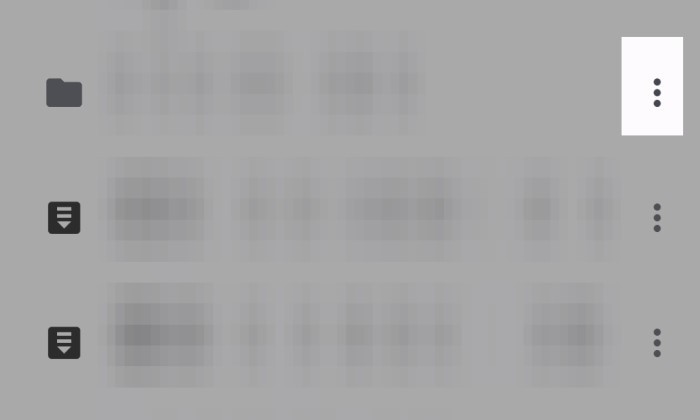
- Klik kanan pada berkas jika memakai web
- Pilih Remove
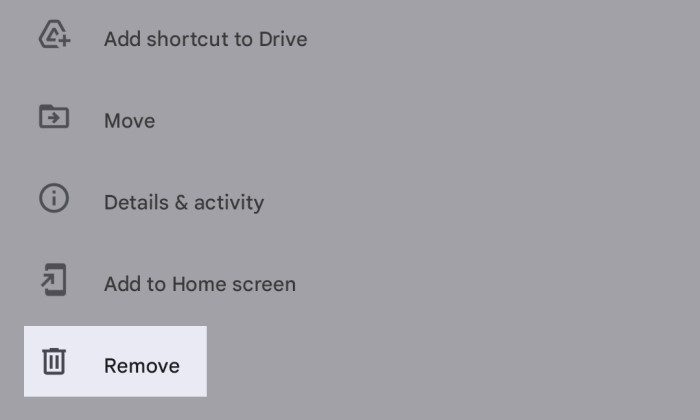
- Pilih Move to trash
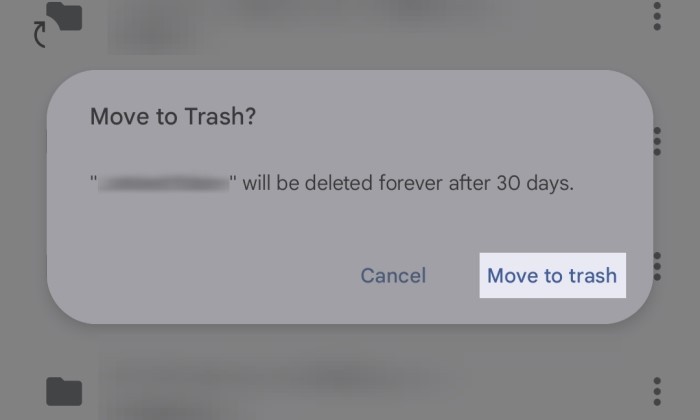
- Ketuk Menu jika memakai aplikasi Drive
- Buka menu Trash
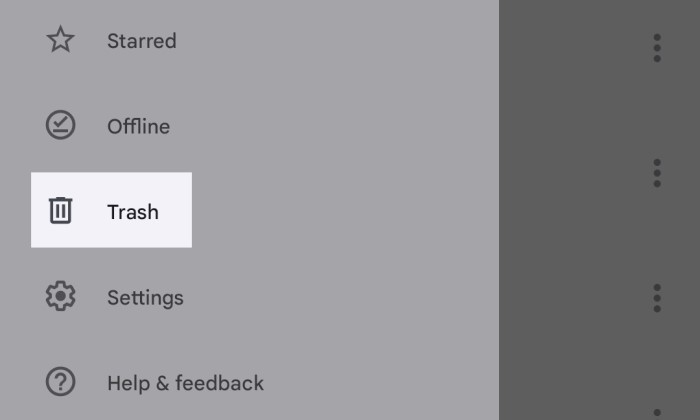
- Ketuk More di pojok kanan atas kalau menggunakan aplikasi
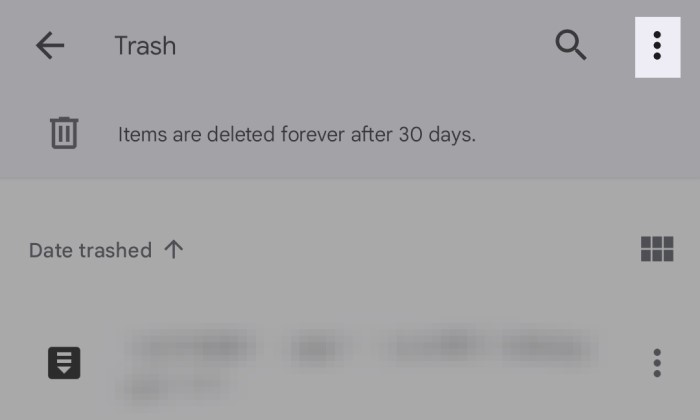
- Ketuk tombol Empty Trash
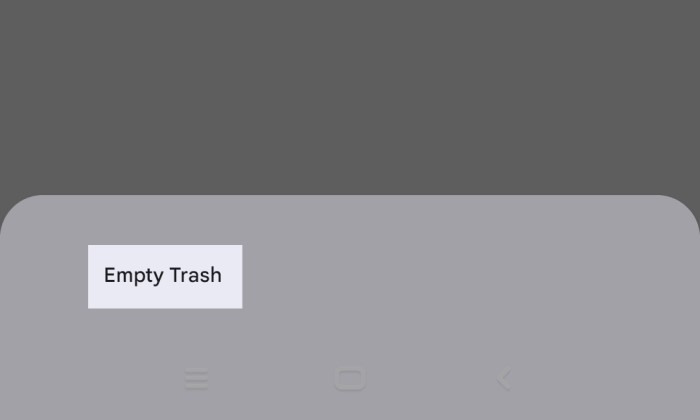
Mengosongkan ruang penyimpanan di Google Drive salah satunya dapat dilakukan dengan menghapus berkas yang sudah tidak terpakai atau ganda. Jangan lupa untuk mengosongkan Trash jika mau dilakukan langsung secara permanen.
Bersihkan Gmail
- Buka aplikasi atau web Gmail
- Masuk dengan akun yang mau digunakan
- Cari email-email yang mau dihapus
- Tandai email-email tersebut
- Ketuk Delete (ikon tong sampah)
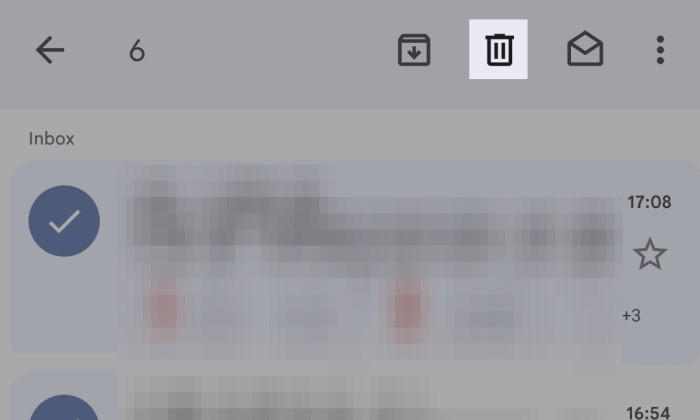
- Ketuk Menu di pojok kiri atas jika memakai aplikasi
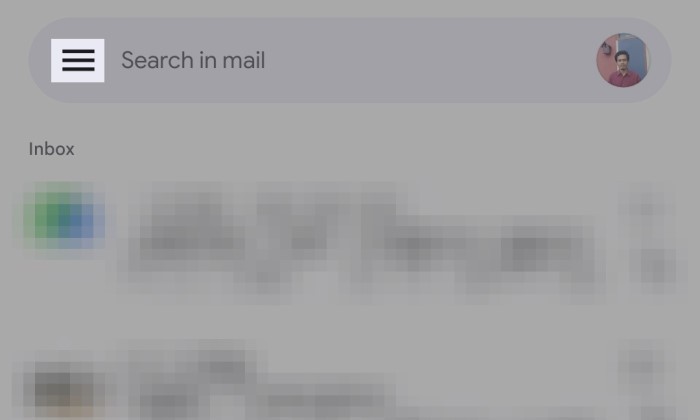
- Klik More di panel sebelah kiri jika di web
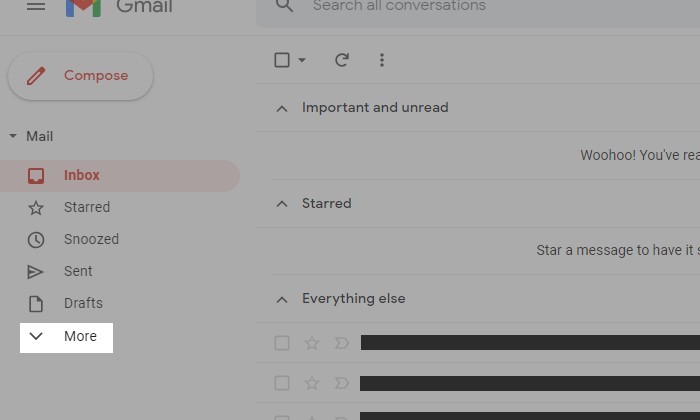
- Cari dan buka bagian Trash
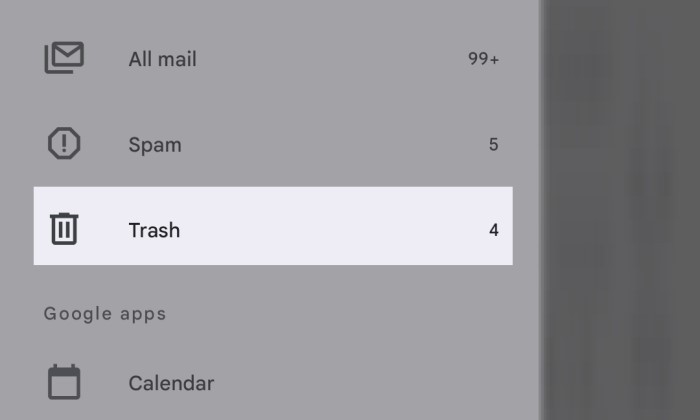
- Ketuk tombol Empty Trash now di bagian atas
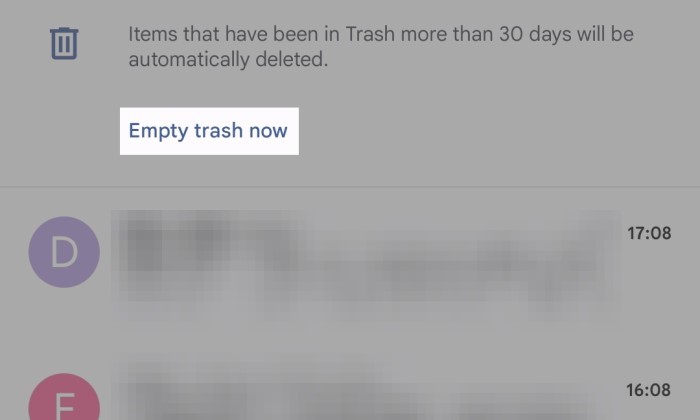
Manfaatkan kolom penelusuran di bagian atas supaya lebih mudah. Kita dalam hal ini bisa memakai kata kunci has:attachment larger:10M dan mengubah angka 10 sesuai batas yang diinginkan jika ingin mencari email dengan lampiran berukuran besar.
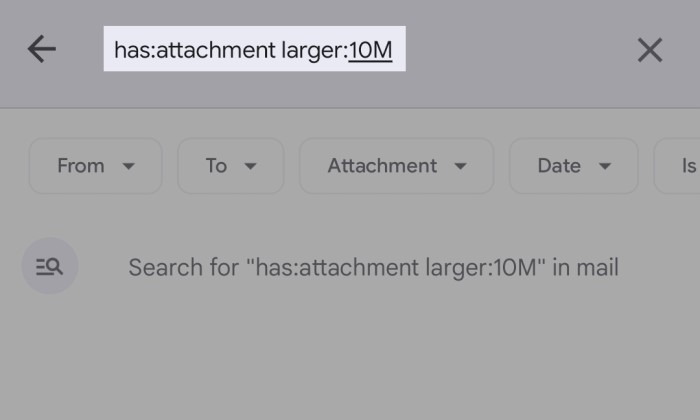
Kita juga bisa menggunakan kata kunci after: 12/02/2003 before: 12/02/2020 dengan mengubah tanggal di dalamnya sesuai dengan batasan yang diinginkan jika mau menyaring email berdasarkan waktu.
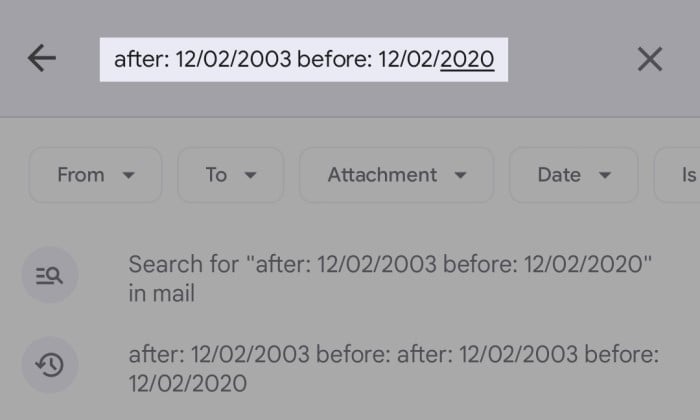
Kosongkan Email Spam
- Login ke Gmail dengan web atau aplikasi
- Ketuk Menu jika memakai aplikasi
- Ketuk More jika menggunakan web
- Pilih bagian Spam
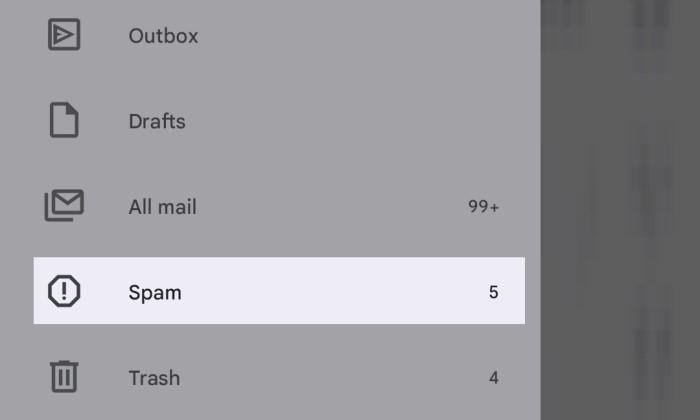
- Ketuk tombol Empty spam now atau Delete all spam messages now
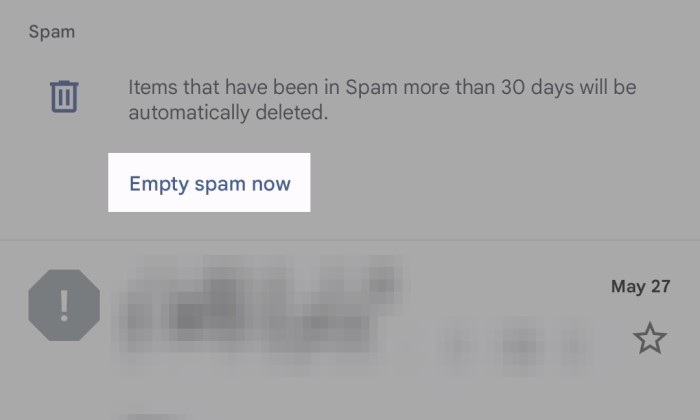
- Konfirmasi dengan tombol Empty atau OK
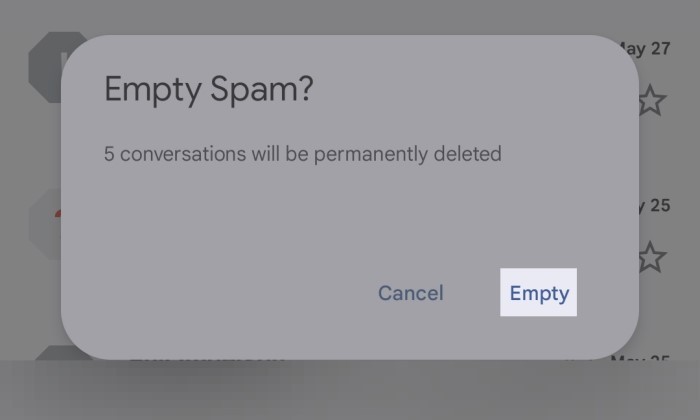
Spam merupakan hal cukup mengganggu. Selain dapat berisi hal-hal yang tidak diinginkan, bisa saja mempunyai berkas berukuran besar sehingga akan membuat penyimpanan Google Drive menjadi penuh.
Menghapus Foto atau Video di Google Photos
- Buka Google Photos dari web atau aplikasi
- Akses dengan akun terkait
- Tandai foto atau video yang mau dihapus
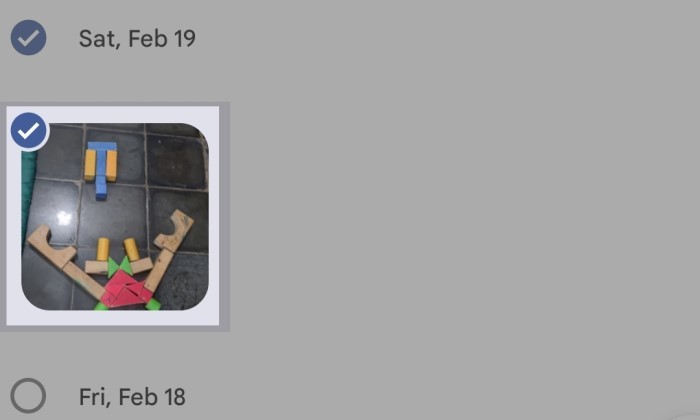
- Ketuk tombol Delete (ikon tong sampah)

- Konfirmasi dengan tombol sesuai
- Buka tab Library jika diperlukan
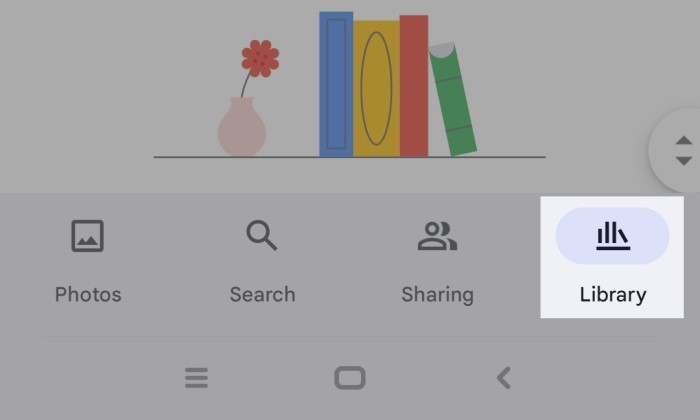
- Ketuk folder Trash
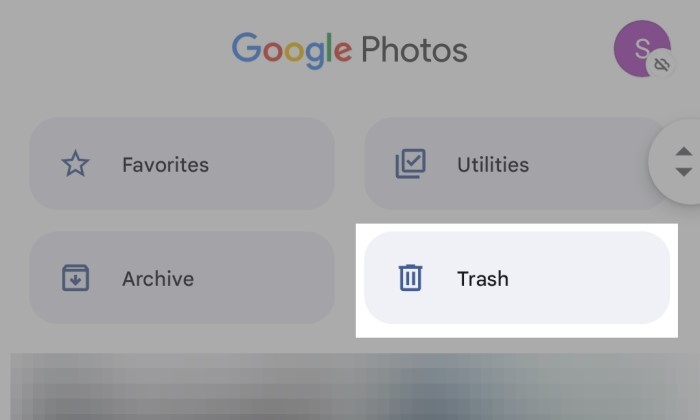
- Tekan More di pojok kanan atas jika memakai aplikasi
- Pilih Empty trash
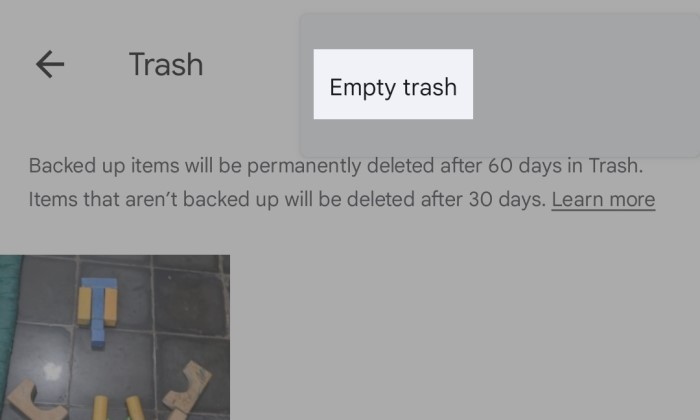
Menghapus foto dan video yang sudah tidak diperlukan dari Google Photos juga dapat menjadi cara pas untuk merampingkan penyimpanan Google supaya bisa digunakan kembali. Terutama jika kita mencadangkannya dengan kualitas tinggi.










Tinggalkan Komentar